沒有任何錯誤提示,就是看不到填充
遇到這種情況,可以首先畫一個標注,或者畫一條帶寬度的多段線,會發現標注的箭頭也會變成空心,多段線也會變空心。
如果是這樣,反倒不用擔心了。CAD中提供了一個變量控制填充的顯示,當圖中密集的填充比較多,影響了操作性能的時候,是可以將填充的顯示關掉的。
要想讓填充顯示出來,只需做簡單的設置即可。設置方法有兩種:
一種是到選項對話框中設置參數。
二是直接輸入命令,調整變量的值。
一、設置選項
輸入OP,回車,打開選項對話框,單擊頂部的“顯示”選項卡,勾選“應用實體填充”選項,單擊“確定”,關閉選項對話框。
當光標停留在“應用實體填充”選項上時,CAD高版本會提示此選項的作用和相關的系統變量,控制填充顯示的系統變量是FILLMODE。
二、輸入命令
控制填充顯示的系統變量是FILLMODE,比較長,記住或輸入都比較麻煩,CAD同時提供了一個簡單一點的命令:FILL。
輸入FILL,回車,命令行會提示輸入模式為ON或OFF
CAD命令選項提示ON或OFF時,我們可以輸入ON或OFF,也可以輸入1或0。
輸入1,回車,就可以完成選項的設置。
在設置完選項或變量后,會發現填充箭頭和多段線以及之前的填充并沒有顯示出來,但如果現在再進行填充,填充應該可以正常顯示了。
之前繪制的填充之所以沒有顯示,只是沒有重新生成顯示數據。
輸入RE,回車,標注箭頭、寬多段線和填充就都顯示正常了。
之前遇到這種圖紙的人顯然不知道有選項可以控制填充的顯示,所以應該不是自己設置的,估計是不小心點了這個選項或者是裝了什么工具、插件在執行過程中設置的,但由于異常或其他原因沒有恢復正常繪制。
邊界不封閉導致無法填充
有時填充的邊界很復雜,在繪制的過程中由于沒有采用捕捉或其他精確定位方式,導致邊界線上有細小的缺口,不放大根本看不出來。
在拾取區域創建填充時,卻會無法填充,這種狀況會彈出非常明顯的提示,在高版本CAD中甚至會將有間隙的地方用紅點標記出來,如圖所示。
這種狀況有兩種解決方法:
一、找到有間隙的位置,編輯圖形將圖形連接起來。
二、設置填充的間隙值,讓填充允許的間隙值大于間隙的寬度。
建議是用第一種方法,用這種方法問題解決得比較徹底。但如果用的是CAD低版本,雖然提示邊界沒有封閉,但并不告訴你什么位置沒封閉,要一個個放大連接點去查看斷開的位置,如果間隙特別小,檢查起來是很麻煩的。
設置填充允許間隙的方法也有兩種:
一、直接在填充面板或對話框中設置。
二、直接設置變量:HPGAPTOL的值,兩者效果是相同的。
高版本的填充面板中這個參數隱藏得比較深,低版本CAD中如果你的填充對話框沒有顯示參數,可以單擊一下填充右下角的箭頭按鈕,將對話框徹底展開。
其實彈出上面的提示并不只因為填充邊界沒有封閉,還有可能填充的邊界沒有在當前坐標系的XY工作平面上,
這些可能性和解決方法其實在高版本CAD彈出的提示對話框中已經說明了,單擊“顯示細節”就可以看到可能的原因和建議的解決辦法,如圖所示。
說了三種原因:
1、邊界沒有全部顯示在當前視圖中。這個情況CAD通常可以處理,除非所選區域有些邊界線在視圖外很遠的位置,如果確實有邊界在視圖外,可以先縮放讓邊界全部顯示后再填充試試。
2、邊界不封閉,上面已經說明了解決辦法。
3、邊界跟當前坐標系的XY平面不平行,如圖所示,這就需要將UCS設置到跟填充邊界平行,或者將填充邊界調整到跟UCS平行了。
填充區域過小或比例設置過大
如果填充的區域非常小,填充圖案的單元尺寸比較大,或者比例設置得很大,如果填充的一條線都無法繪制到填充區域內,填充就會不正常。
在CAD低版本,例如AUTOCAD 2007中就會直接提示:無法對邊界進行圖案填充。如圖所示。
如果出現上述提示,請先檢查一下圖形的尺寸和填充的比例,如果圖形的尺寸特別小,例如上圖中圓的半徑只有2,但填充比例設置的確是100。
解決辦法:如果我們的圖形尺寸是正確的,尺寸就是非常小,那就只有將填充比例調整得更小一些,比如使用公制模板創建的圖紙中個半徑為2的圓要想填充圖案看起來比較正常,可以將比例設置為0.1左右,如圖所示。
在CAD高版本,這種情況不會提示無法對邊界進行圖案填充,而是直接會用SOLID填充顯示來替代,如果看到填充圖案并不是我們設置的圖案,也應該意識填充圖案的比例是設置得過小或過大了。
填充區域非常大、比例設置過小
如果填充區域非常大,例如一些市政規劃圖,圖形的長度經常都是幾十甚至幾百米,但填充時如果忘記了調整比例,采用了默認的比例1的話,填充時也會異常。
如果是在CAD低版本中遇到這種情況同樣會無法填充,如圖所示。
命令行給出的提示是:圖案填充間距太密,或短劃尺寸太小。
這個提示的意思就是如果按照當前的區域和填充圖案的比例,最終會產生的填充單元數過多,線的數量過多。
前半句好理解,后半句:短劃線尺寸太小的意思是指填充圖案內部定義有問題,線定義得太短,如果用的是CAD自帶的填充,通常不會有這個問題。
所以遇到這個提示,要先想一下填充區域的尺寸大概有多大,比如上圖中圓的半徑是50000,我們可以將比例設置為1000左右,如圖所示。
還有一種簡單的方法,如果使用的是比較標準的圖案,可以先將填充圖案比例設置得跟打印比例一致,如果效果有差距,再進行適當的調整。
高版本CAD為了不讓填充失敗后大家要重復進行填充操作,當填充圖案過密時,會進行相應的處理,剛開始是直接顯示為SOLID實體填充,到高版本會提示問題并給給出幾種建議,如圖所示。
有三種選擇,自動調整圖案比例,替換成實體填充,維持現有比例進行密集填充。
本文章整理轉載自網絡平臺


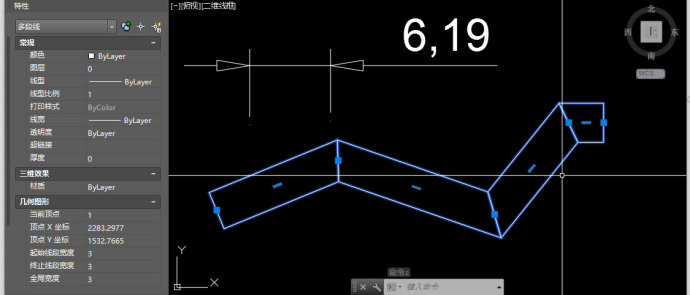
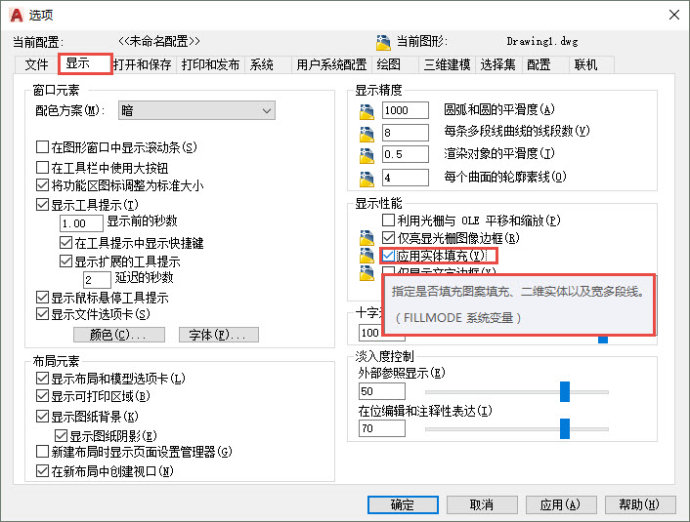
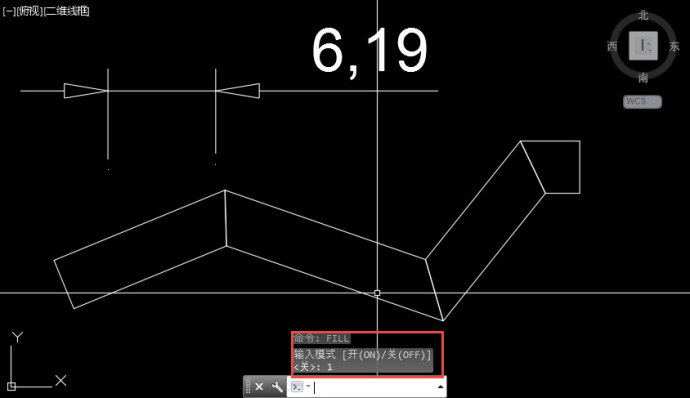
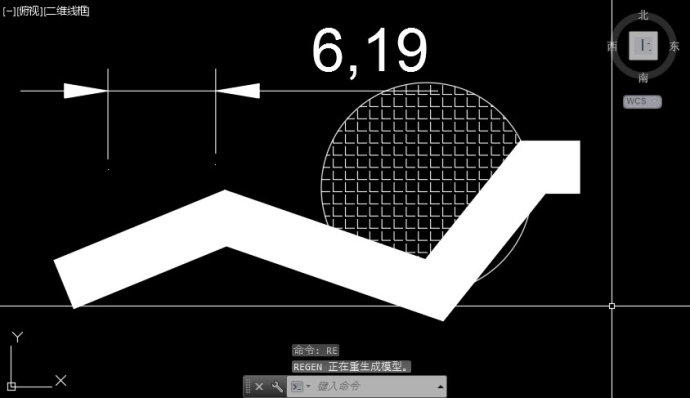
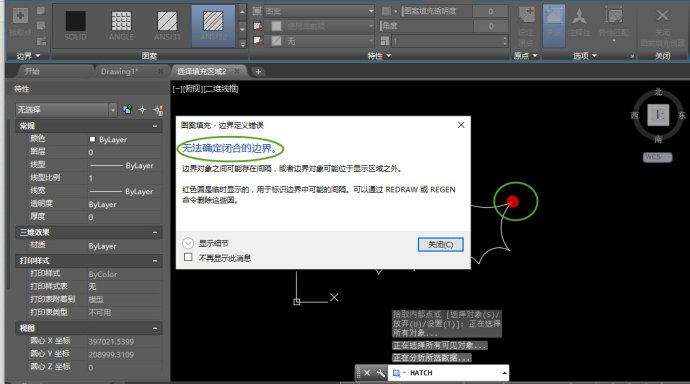
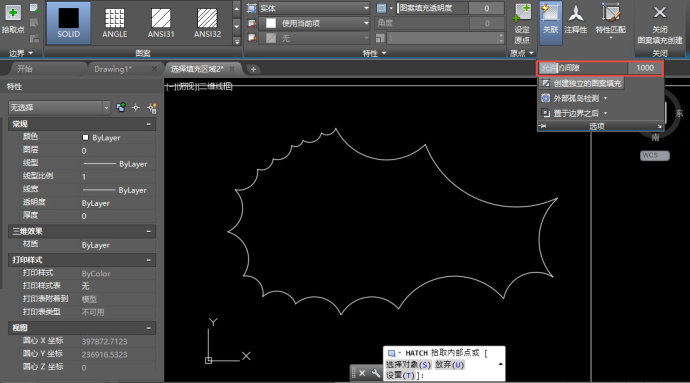
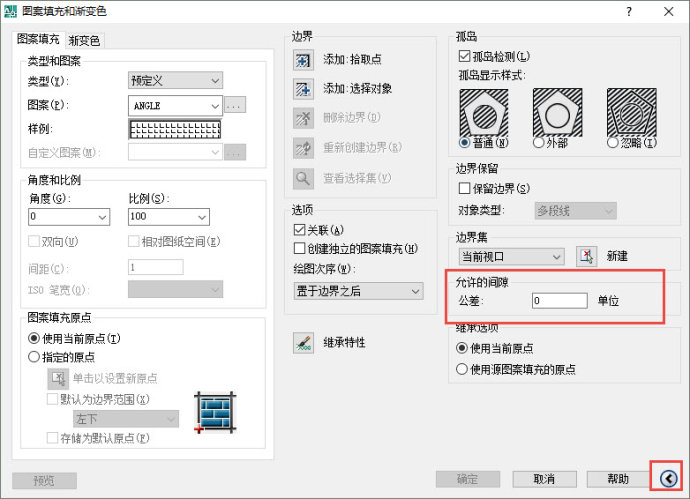
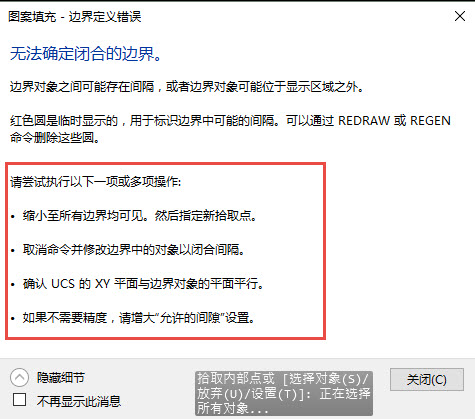
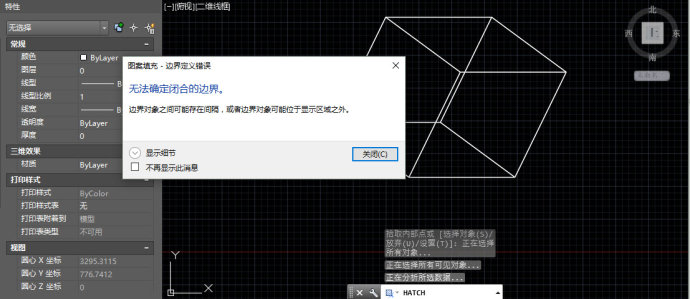
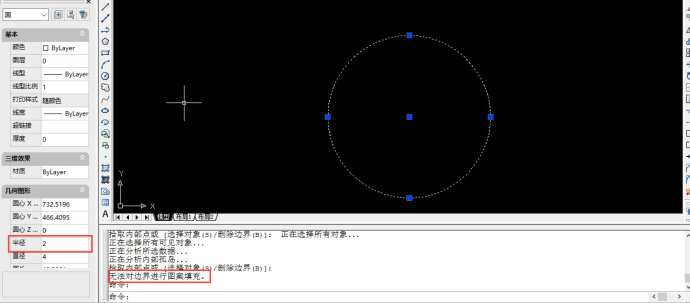
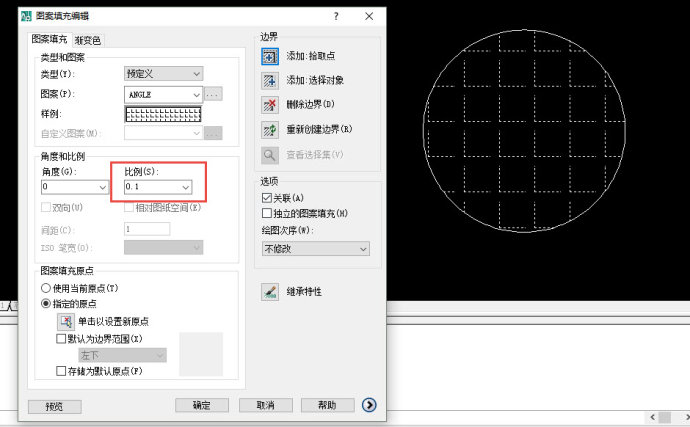
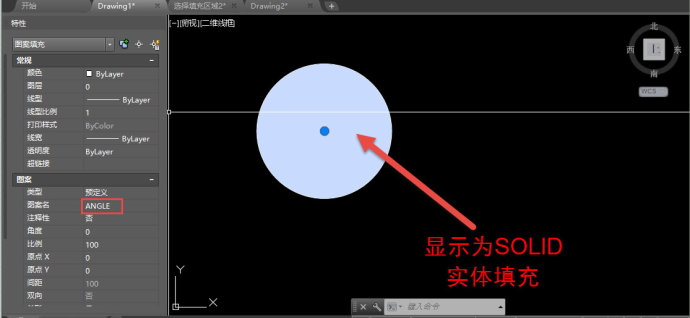
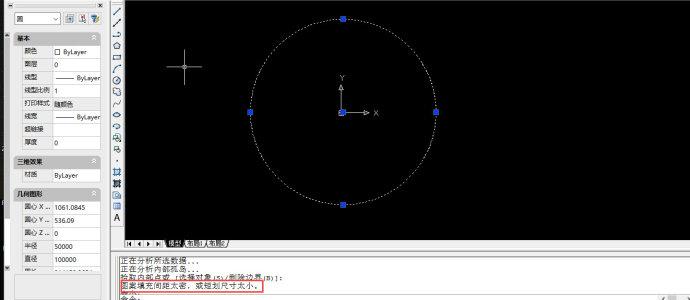
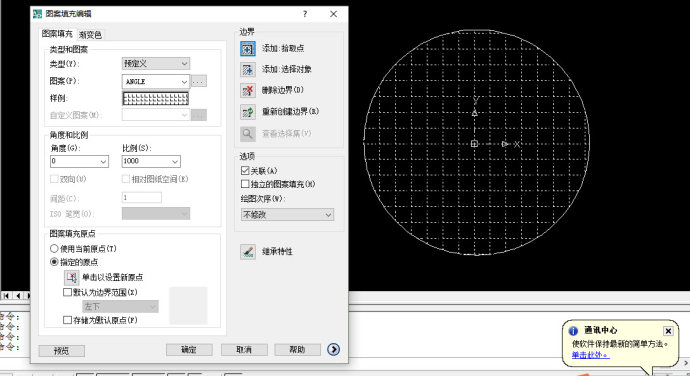
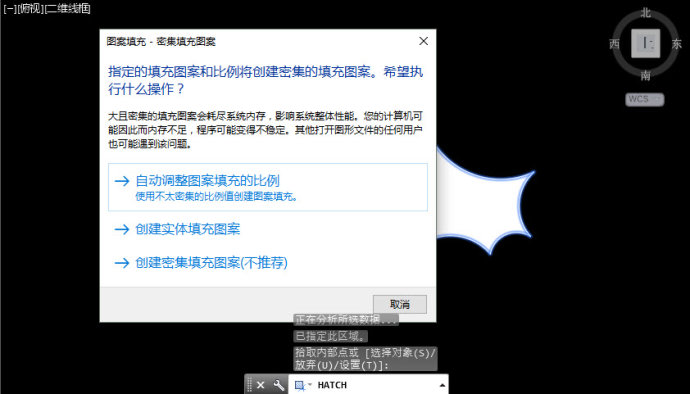



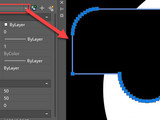




評論(0)